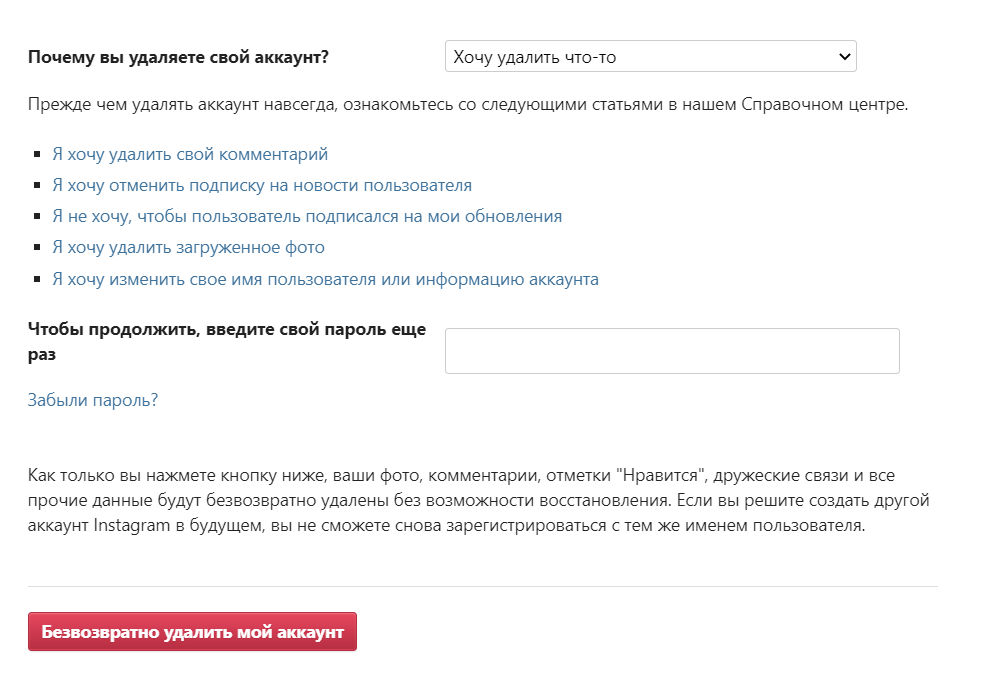Как удалить аккаунт в Инстаграме навсегда
Содержание
- 1 Удаление Instagram с ПК – как все сделать правильно?
- 2 Удаление Instagram с телефона – чек-лист
- 3 Временная блокировка Инстаграм – пошаговая инструкция
- 4 Другие возможности сервиса
- 5 Подведение итогов
На данный момент социальная сеть Инстаграм является самой популярной, которую выбирает пользователь в качестве платформы для размещения своих фотографий. Каждый день здесь публикуются десятки тысяч различных материалов, которые собирают буквально миллионы откликов от заинтересованных зрителей.
В то же время нередки ситуации, когда пользователь задумывается об удалении аккаунта Инстаграм, но попросту не понимает, как это можно сделать. Если вы один из них, то далее мы расскажем о том, как проходит данная процедура в общем формате, как удалить Инстаграм аккаунт на телефоне и ПК навсегда, возможна ли временная добровольная блокировка и другие интересные функции социальной сети. Поехали!
Поехали!
Хочешь проверить профиль в Инстаграм своей половинки? Подпишись на тестовую версию сервиса LoveReport.
Удаление Instagram с ПК – как все сделать правильно?
Перед тем, как удалять Инстаграм через компьютер, проходим стандартную авторизацию:
Затем переходим к редактированию собственного профиля и выбираем в нижней части сайта раздел «Помощь», после чего в справочном центре находим еще один раздел – «Управление аккаунтом»:
В нем остается выбрать строку «Как удалить аккаунт Instagram» и заполнить соответствующую форму, где у вас спросят причину удаления профиля и попросят снова ввести пароль от страницы, затем еще раз подтвердить свои намерения нажатием кнопки:
Сразу отметим, что, хотя пояснение над красной кнопкой и говорит о том, что все ваши отметки и комментарии пропадут из общего доступа, теоретически аккаунт не будет удален, ведь сразу после подтверждения удаления создается своего рода заявка, которая проходят ручную модерацию. Промежуток от подачи заявления и до его одобрения может доходить до 90 суток, поэтому в течение этого времени техническое возвращение аккаунта возможно.
Промежуток от подачи заявления и до его одобрения может доходить до 90 суток, поэтому в течение этого времени техническое возвращение аккаунта возможно.
Удаление Instagram с телефона – чек-лист
Далее мы приведем подробную инструкцию по тому, как удалить страницу в Инстаграме через телефон, но отметим, что она довольно сильно похожа на вариант с компьютером. Более того, чек-лист поможет и в случае удаления аккаунта через планшет.
Итак, первым делом важно зайти на свою страницу через браузер, ведь провести манипуляции через приложение будет невозможно. Там необходимо нажать на кнопку с тремя линиями в правом верхнем углу, после чего откроется список доступных для вас разделов, где в самом нижнем разделе написано «Настройки». В него нам и нужно перейти.
Далее откроется еще один список, в котором нужно будет выбрать уже раздел «Справка»:
Там выбираем «Справочный центр», точно так же, как это было в случае с компьютером, переходим в «Управление аккаунтом» и видим желанный выбор «Удаление аккаунта».
Финальным штрихом станет заполнение анкеты, но перед этим выбираем «Как удалить свой аккаунт» и выбираем причину удаление профиля:
Последний шаг, впрочем, можно и пропустить, система не будет настаивать на конкретной причине. Перед окончательным удалением подтверждаем свой выбор дважды – сначала вводим пароль от аккаунта, а потом нажимаем на красную кнопку.
На тот случай, если вы сразу перешли к инструкции по тому, как удалить аккаунт в инсте с телефона и не смотрели раздел с ПК, то уточним, что над красной кнопкой есть предупреждение, согласно которому все отметки пользователя и его комментарии будут скрываться с общего доступа. Хотя это и действительно так, но сразу после нажатия кнопки создается заявка, обработка которой у модерации сервиса занимает до 90 дней, в течение которых аккаунт все еще будет годен для восстановления. По истечению выделенного времени восстановление данных невозможно.
Временная блокировка Инстаграм – пошаговая инструкция
Если по какой-то причине вы не хотите потерять страницу навсегда и с течением времени потребуется вернуть все удаленные сообщения, реакции на другие посты и свои собственные публикации, то социальная сеть подразумевает собой такую возможность и сейчас мы расскажем, как удалить аккаунт в Инстаграме временно. Для проведения данной операции потребуется пройти авторизацию на странице, перейти к разделу редактирования страницы и в правом нижнем углу вы найдете нужную кнопку:
Для проведения данной операции потребуется пройти авторизацию на странице, перейти к разделу редактирования страницы и в правом нижнем углу вы найдете нужную кнопку:
После подтверждения своих намерений профиль будет работать в скрытном режиме. Использование функции ограничено по времени и доступно раз в неделю.
Другие возможности сервиса
Вполне вероятно, что удаление аккаунта не является конечной целью пользователя и с помощью этой функции он хочет удалить фото, переписки или какие-либо другие сведения о себе. Чтобы не тратить время впустую, далее расскажем о том, как можно проделать подобное гораздо более простыми путями:
- Ограничение доступа к странице. Для этого достаточно перейти в основное меню, выбрать раздел с настройками и далее «Аккаунт», после чего выбрать из предложенного списка «закрытый аккаунт»
- Удаление диалога с другими пользователями. Для этого переходим в сам раздел переписок и либо проводим по нужным сообщениям пальцем (актуально для пользователей ios), либо удерживаем палец на нужном диалоге (актуально для пользователей Андроид).
 Важно отметить, что сообщения удаляются только у владельца аккаунта.
Важно отметить, что сообщения удаляются только у владельца аккаунта. - Отключение привязанных контактов. Для этого нужно перейти в раздел «Связанные аккаунты», выбрать социальную сеть из предложенного перечня и нажать на кнопку «Отменить связь»
Воспользуйтесь онлайн-сервисом LoveReport.ru для анализа Инстаграм своей второй половинке и узнай с кем он/она общается, кто больше всего комментирует и лайкает его/ее посты
Подведение итогов
Независимо от сделанного вами выбора в пользу той или иной социальной сети, каждый созданный профиль в какой-то степени отражает мировоззрение человека, его жизнь, работу, отдых и многие другие сферы жизнедеятельности, не говоря уже про личные отношения и переписки с другими пользователями. Иногда вам надоедает вести свой профиль, иногда вы замечаете, что тратите на него слишком много времени, иногда ссоритесь с друзьями и хотите избавить себя от общения с ними, иногда вам просто начинает приходить тонна ненужного спама – причин избавления от страницы в Instagram может быть много и в целом совершенно неважно, какая она, ведь гораздо важнее иметь твердое желание и знание того, как все сделать правильно.
Как удалить аккаунт в инстаграме c телефона / компьютера
Автор comhub Просмотров 2.4к. Опубликовано Обновлено
При удалении аккаунта ваш профиль, фото, видео, комментарии, отметки «Нравится» и подписчики удаляются навсегда. Если вы просто хотите сделать перерыв, вместо этого вы можете временно отключить аккаунт.
Если вы просто хотите сделать перерыв, вместо этого вы можете временно отключить аккаунт.
После удаления аккаунта вы не сможете снова зарегистрироваться с тем же самым именем пользователя или добавить его в другой аккаунт, а мы не сможем повторно его активировать.
Как удалить инстаграм с телефона
Удаление страницы в инстаграм с телефона происходит одинаково, как на андроиде так и на айфоне.
Удаляем навсегда свой профиль в Instagrm
- Перейдите по ссылке на страницу Удаление аккаунта. Удалить можно только через браузер.
- Если вы ещё не авторизованы, введите логин и пароль от профиля.
- Выберите причину удаления аккаунта. Нажмите на выпадающее меню и выберите в нем причину, по которой вы удаляете свой аккаунт.
Если вы не хотите указывать причину, выберите «Другое». - Введите пароль в текстовом поле внизу страницы, чтобы подтвердить, что вы хотите навсегда удалить аккаунт.
- Нажмите на кнопку Безвозвратно удалить свой аккаунт.
 Появится всплывающее окно с запросом окончательного подтверждения.
Появится всплывающее окно с запросом окончательного подтверждения. - Нажмите OK. Теперь ваш аккаунт навсегда стерт, вместе со всем содержимым и прочими данными.
Стоит отметить, что если вы решите вернуться на Instagram, имя пользователя, которое было у вас на этом аккаунте, уже нельзя будет использовать.
Как удалить инстаграм с компьютера
- Перейдите на страницу
Помните, что удаление аккаунта является безвозвратным. Удалив аккаунт, больше нельзя будет использовать свое имя пользователя и открывать фотографии или видео со своего аккаунта.
- Выберите причину удаления аккаунта.
- Введите свой пароль от страницы.
- Нажмите на кнопку «Безвозвратно удалить мой аккаунт«.
Как только вы нажмете кнопку ниже, ваши фото, комментарии, отметки «Нравится», дружеские связи и все прочие данные будут безвозвратно удалены без возможности восстановления.

- В появившемся уведомление, подтвердите удаление нажатием кнопкой «ОК».
- Готово.
Если статья была вам полезна, вы также можете нам помочь
instagram: Как удалить и деактивировать аккаунт в Instagram? Знайте здесь
Если вы хотите удалить и деактивировать свою учетную запись Instagram, вам не нужно искать дальше, так как здесь описан весь процесс.
Как удалить аккаунт Инстаграм на компьютере?
Шаг 1: Откройте браузер вашего компьютера и перейдите на страницу удаления учетной записи Instagram.
Шаг 2. Выберите «Почему вы удаляете свою учетную запись?» вариант и дайте свой ответ.
Шаг 3: Повторно введите пароль.
Шаг 4. Ознакомьтесь с заявлением об отказе от ответственности Instagram, прежде чем нажимать «Удалить мою учетную запись навсегда».
Как деактивировать аккаунт Инстаграм на телефоне?
Шаг 1. Откройте браузер телефона и перейдите на сайт Instagram.com. Это верно для всех браузеров, включая Chrome, Safari и другие.
Шаг 2: Перейдите на страницу своего профиля после входа в систему и выберите «Редактировать профиль».
Шаг 3: Перейдите в нижнюю часть экрана и нажмите «Временно деактивировать мою учетную запись».
Шаг 4: Установите флажок рядом с «Почему вы деактивируете свою учетную запись?» и дайте свой ответ.
Шаг 5: Повторите пароль и еще раз нажмите «Временно отключить мою учетную запись».
Как деактивировать учетную запись Instagram на компьютере?
Шаг 1.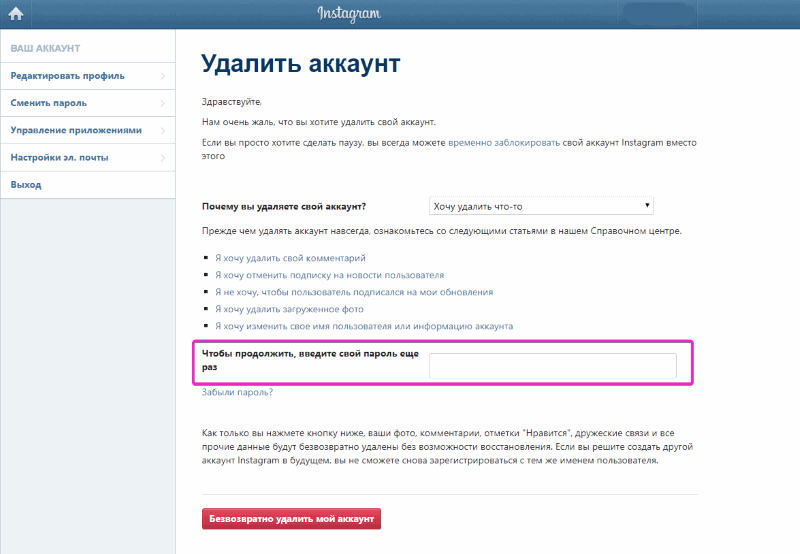 Откройте браузер и перейдите на Instagram.com.
Откройте браузер и перейдите на Instagram.com.
Шаг 2: После входа в свою учетную запись перейдите на страницу своего профиля.
Шаг 3: Рядом с вашим именем пользователя есть кнопка с надписью «Редактировать профиль».
Шаг 4: Перейдите в нижнюю часть экрана и нажмите «Временно деактивировать мою учетную запись».
Шаг 5: Откроется новый экран с еще несколькими вопросами. Пожалуйста, объясните свое решение в разделе «Почему вы деактивируете свою учетную запись?» коробка.
Шаг 6: Затем повторно введите свой пароль Instagram.
Шаг 7: Нажмите на кнопку «Временно деактивировать мою учетную запись».
Как удалить аккаунт в Instagram на iPhone и Android?
Шаг 1. Откройте браузер на своем устройстве и перейдите на страницу деактивации учетной записи Instagram.
Шаг 2: Выберите вариант «Почему вы удаляете свою учетную запись?» и дайте наиболее подходящий ответ.
Шаг 3: Повторно введите пароль.
Шаг 4: После прочтения окончательного раскрытия нажмите на опцию «Навсегда отключить мою учетную запись». Ваш аккаунт будет удален навсегда.
- Что нельзя в Instagram?
Разжигание ненависти, издевательства и оскорбления - Каков лимит символов для подписей в Instagram?
Ограничение: 2200 символов.
Заявление об отказе от ответственности: Автором этого контента является третье лицо. Высказанные здесь взгляды принадлежат соответствующим авторам/организациям и не отражают точку зрения Economic Times (ET). ET не гарантирует, не ручается и не одобряет какое-либо его содержание, а также не несет за него никакой ответственности. Пожалуйста, примите все необходимые меры, чтобы убедиться, что любая предоставленная информация и контент являются правильными, обновленными и проверенными. Настоящим ET отказывается от любых и всех гарантий, явных или подразумеваемых, в отношении отчета и любого его содержания.
(Получите все новости США, новости Великобритании, новости Канады, международные экстренные новости и последние обновления новостей в The Economic Times.)
Загрузите приложение The Economic Times News News, чтобы получать ежедневные обновления международных новостей.
Как удалить учетную запись Instagram
Как удалить учетную запись Instagram — Gadgets RussiaПоиск
Руководства
Удаление вашей учетной записи Instagram — это способ навсегда удалить все ваши фотографии, видео и информацию профиля с платформы Instagram.
- Команда ГДГТМЭ
- 06 декабря 2022 г.
#Избранное #Инстаграм #Social Media
Удаление вашей учетной записи Instagram — это способ навсегда удалить все ваши фотографии, видео и информацию профиля с платформы Instagram. Когда вы удаляете свою учетную запись, ваш профиль, фотографии, видео и комментарии будут удалены навсегда и больше не будут видны другим пользователям.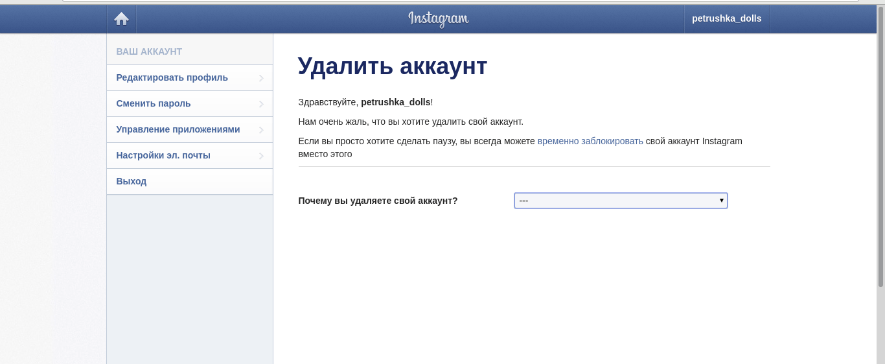
Чтобы удалить свою учетную запись Instagram, вам необходимо войти в свою учетную запись на веб-сайте Instagram. Имейте в виду, что после удаления вашей учетной записи ее нельзя будет восстановить, поэтому обязательно загрузите все фотографии или видео, которые вы хотите сохранить, прежде чем удалять свою учетную запись.
- Чтобы удалить свою учетную запись Instagram, вам необходимо войти в свою учетную запись на веб-сайте Instagram. Для этого перейдите на Instagram.com и введите свое имя пользователя и пароль.
- После входа в свою учетную запись перейдите на страницу своего профиля, щелкнув изображение своего профиля в правом верхнем углу экрана. Затем нажмите кнопку «Редактировать профиль», чтобы открыть настройки своего профиля.
- В настройках своего профиля прокрутите страницу вниз и нажмите на ссылку «Временно отключить мою учетную запись». Откроется окно, в котором можно выбрать причину отключения учетной записи и ввести пароль для подтверждения действия.

- После того, как вы ввели пароль и выбрали причину отключения учетной записи, нажмите кнопку «Временно отключить учетную запись» для подтверждения действия. Это временно отключит вашу учетную запись, и все ваши фотографии, видео и информация профиля будут скрыты от просмотра.
- Если вы хотите навсегда удалить свою учетную запись Instagram, вам нужно будет снова войти в свою учетную запись на веб-сайте Instagram. После входа в систему перейдите на страницу своего профиля и нажмите кнопку «Редактировать профиль», чтобы открыть настройки своего профиля.
- В настройках своего профиля прокрутите страницу вниз и нажмите на ссылку «Удалить мою учетную запись навсегда». Откроется окно, в котором вы можете ввести свой пароль для подтверждения действия.
- После того, как вы ввели свой пароль, нажмите кнопку «Удалить учетную запись без возможности восстановления», чтобы подтвердить действие. Это навсегда удалит вашу учетную запись Instagram, и все ваши фотографии, видео и информация профиля будут навсегда удалены с серверов Instagram.

В заключение, удаление вашей учетной записи Instagram — это простой и понятный процесс. Выполнив шаги, описанные выше, вы можете временно отключить или навсегда удалить свою учетную запись и удалить весь свой контент с платформы Instagram. Имейте в виду, что после удаления вашей учетной записи ее нельзя будет восстановить, поэтому обязательно загрузите все фотографии или видео, которые вы хотите сохранить, прежде чем удалять свою учетную запись.
Похожие
Лучшие подарки для гаджетов: Рождество 2022
Лучшие подарки для гаджетов: Рождество 2022 — пора подумать об идеальных подарках для ваших близких. Прочтите наше руководство!
Гиды / 20 декабря 2022 г.
Как отредактировать или отменить отправку iMessage в iOS 16
Чтобы отредактировать или отменить отправку iMessage в iOS 16, вам нужно найти беседу, содержащую iMessage, который вы хотите отредактировать или отменить.
Гиды / 19 декабря 2022 г.
Как инвестировать в метавселенную
Как инвестировать в метавселенную: глобальную сеть виртуальных миров и сообществ, где люди могут взаимодействовать и взаимодействовать друг с другом захватывающими и интерактивными способами
Гиды
/ 18 декабря 2022 г.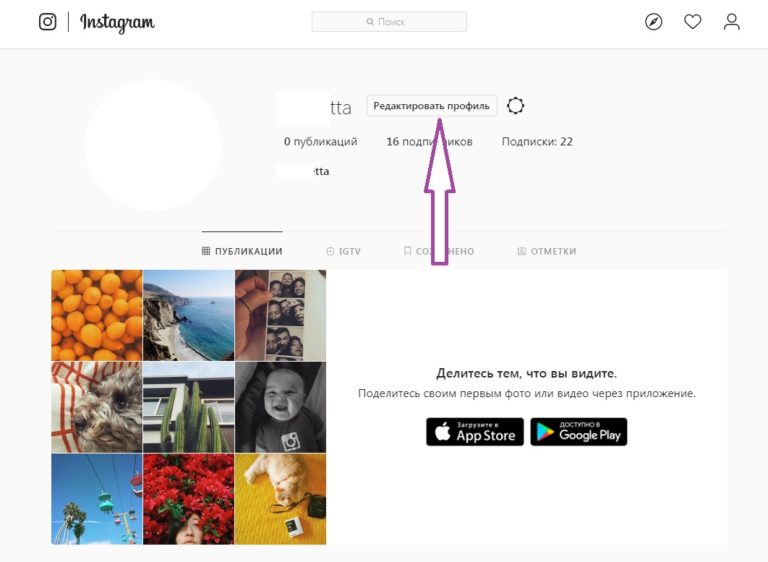

 Важно отметить, что сообщения удаляются только у владельца аккаунта.
Важно отметить, что сообщения удаляются только у владельца аккаунта.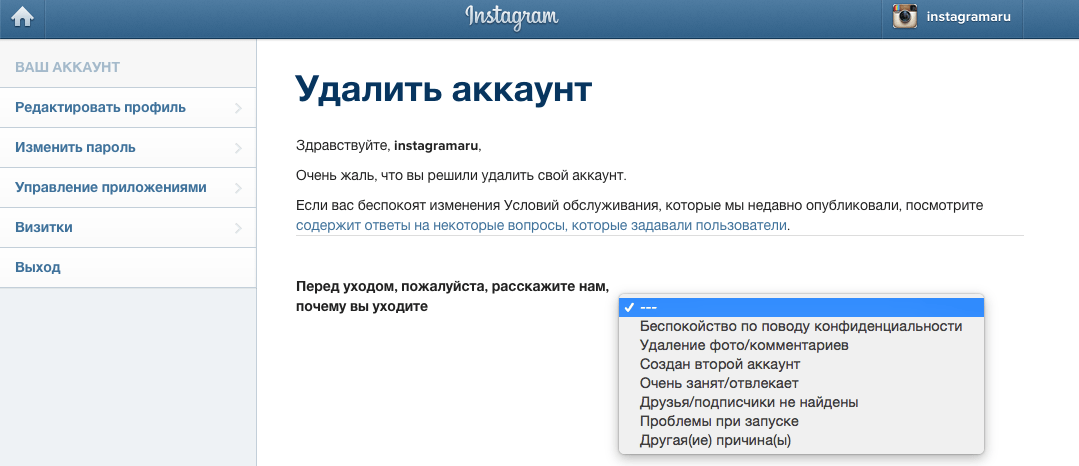 Появится всплывающее окно с запросом окончательного подтверждения.
Появится всплывающее окно с запросом окончательного подтверждения.